保姆级mysql8.0.32安装配置教程(windows 64位)以及mysql的root密码忘记怎么办
Posted cansilar
tags:
篇首语:本文由小常识网(cha138.com)小编为大家整理,主要介绍了保姆级mysql8.0.32安装配置教程(windows 64位)以及mysql的root密码忘记怎么办相关的知识,希望对你有一定的参考价值。
1、官网下载mysql
下载Mysqlhttps://dev.mysql.com/downloads/mysql/
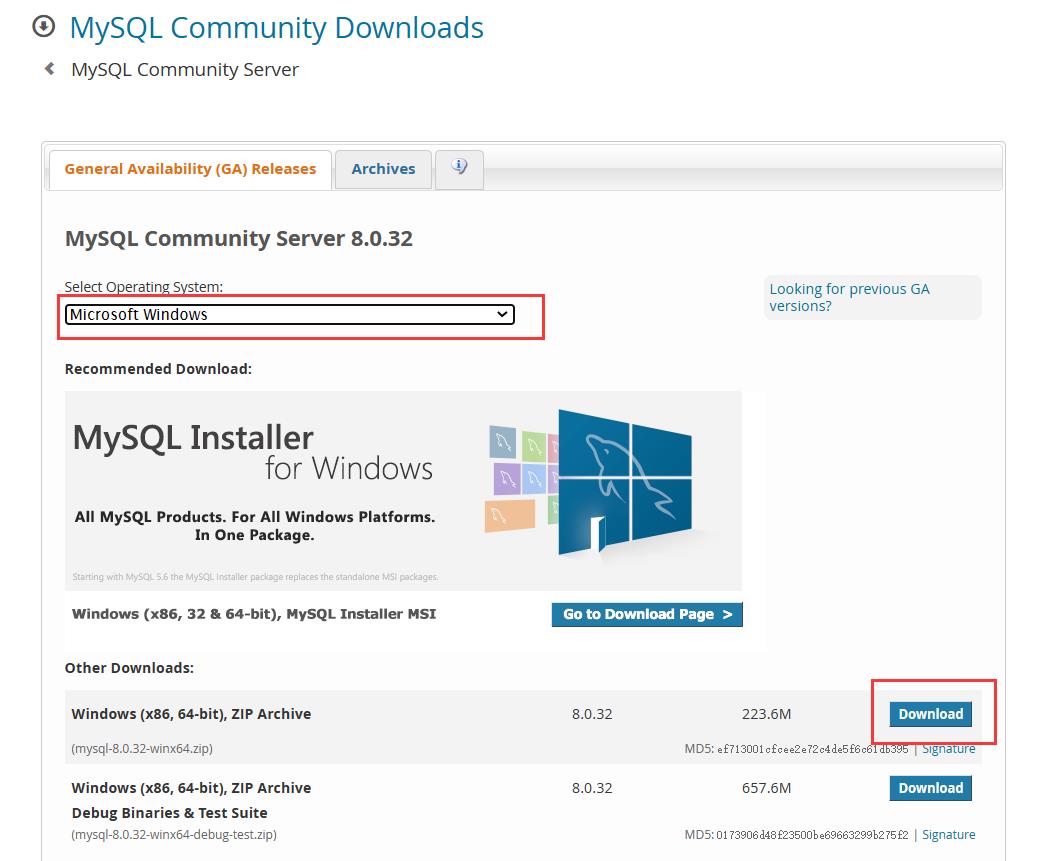
可能需要登录Oracle账户
下载完成后解压到某一个文件夹(记住这个路径,一会要用到)我的配置环境习惯性放在E盘
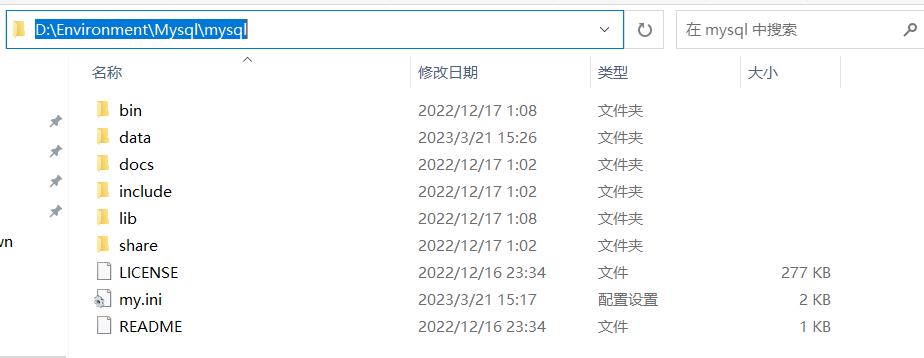
2、配置初始化文件my.ini
在根目录下创建一个txt文件,名字叫my,文件后缀为ini。之后复制下面这个代码放在文件下。(8.0版本新解压的文件没有my.ini文件,需自行创建)
以下代码除安装目录和数据的存放目录需修改,其余不用修改
[mysqld]
# 设置3306端口
port=3306
# 设置mysql的安装目录 ----------是你的文件路径-------------
basedir=D:\\Environment\\Mysql\\mysql
# 设置mysql数据库的数据的存放目录 ---------是你的文件路径data文件夹自行创建
datadir=D:\\Environment\\Mysql\\mysql\\data
# 允许最大连接数
max_connections=200
# 允许连接失败的次数。
max_connect_errors=10
# 服务端使用的字符集默认为utf8mb4
character-set-server=utf8mb4
# 创建新表时将使用的默认存储引擎
default-storage-engine=INNODB
# 默认使用“mysql_native_password”插件认证
#mysql_native_password
default_authentication_plugin=mysql_native_password
[mysql]
# 设置mysql客户端默认字符集
default-character-set=utf8mb4
[client]
# 设置mysql客户端连接服务端时默认使用的端口
port=3306
default-character-set=utf8mb43、初始化MySQL
使用管理员身份运行CMD,有多种打开方式我一般使用这一种
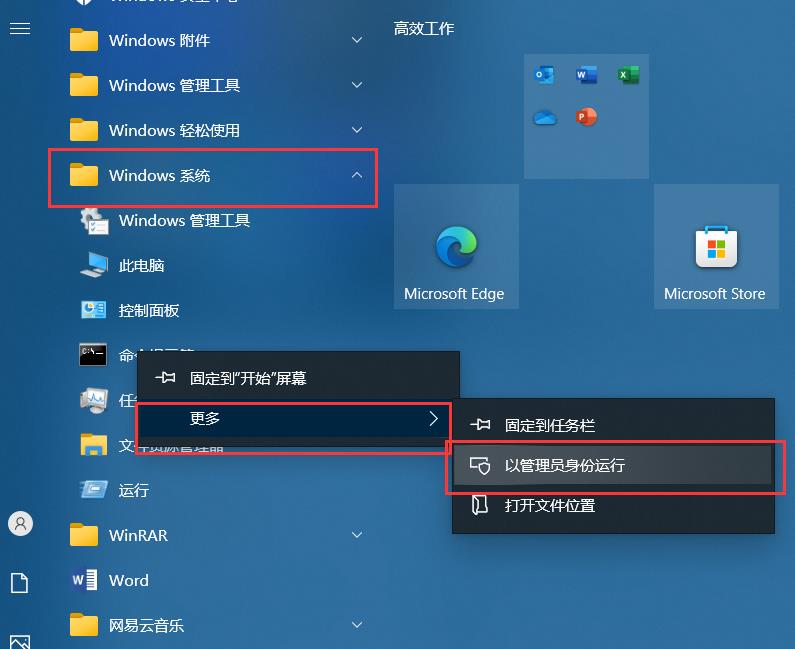
进入mysql的bin目录
cd /d D:\\Environment\\Mysq1\\mysql\\bin
在mysql目录下的bin目录下执行命令
musqld --initialize --console**!!!复制root@localhost:**之后的密码保存好( : 后有一个空格,不复制)
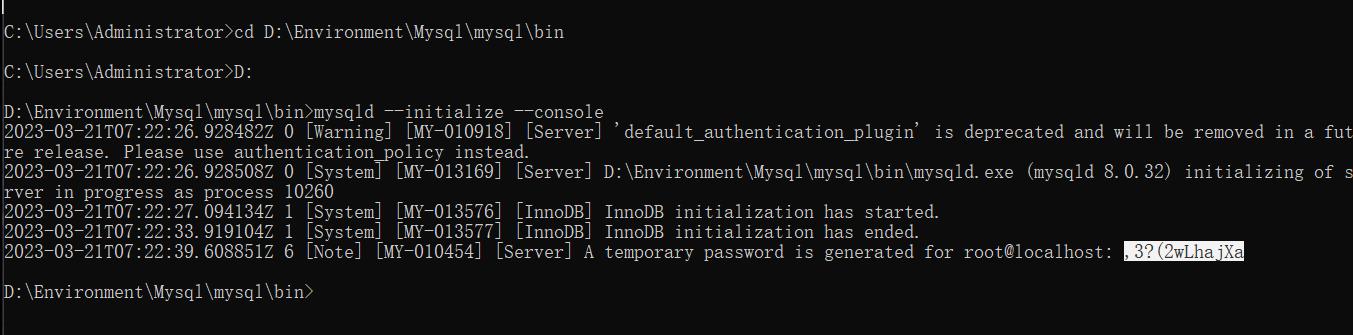
4、安装mysql服务器并启动+修改密码
1)安装mysql服务
mysqld --install mysql之后会提示服务已经成功安装:Service successfully installed。因为我之前已经安装过了所以提示已经安装。

2)启动mysql服务
net start mysql
3)登录mysql
mysql -u root -p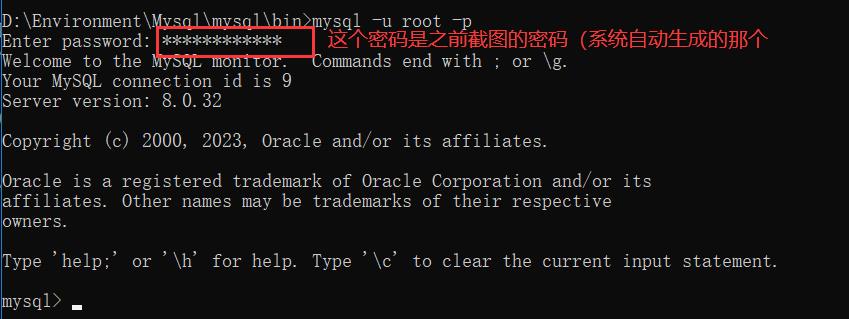
前面变成mysql开头,表示已经成功进入了
(-p后面是可以直接输入密码登录,但是会把密码显示出来,理论上不安全)
4)输入以下命令修改密码(注意分号不可漏!!!
ALTER USER 'root'@'localhost' IDENTIFIED BY '新的密码';
5)退出mysql
exit
6)停止运行mysql
net stop mysql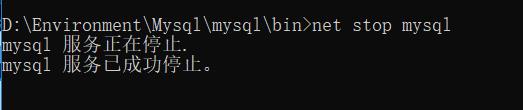
7)删除服务器
sc delete mysql如果需要新建mysql再执行:mysqld --install mysql
5、配置环境变量
此电脑--> 属性-->高级系统设置(右边)-->环境变量
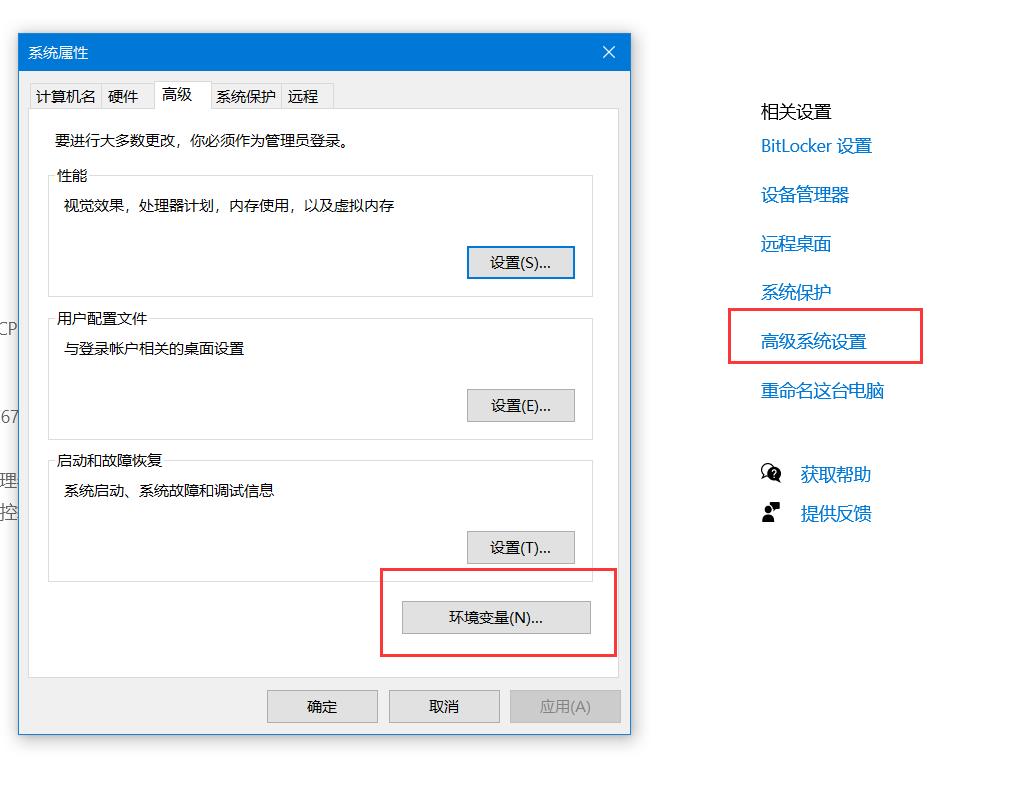

找到系统变量中的path变量
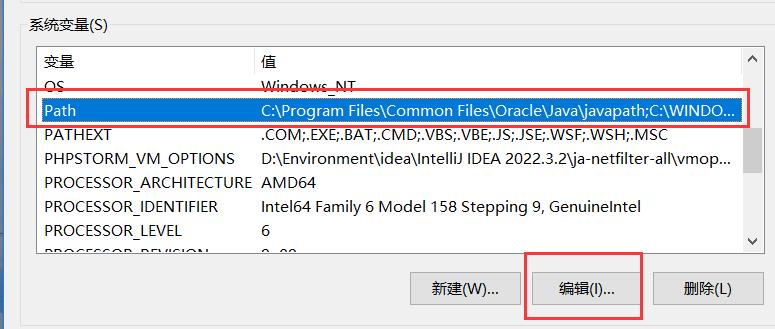
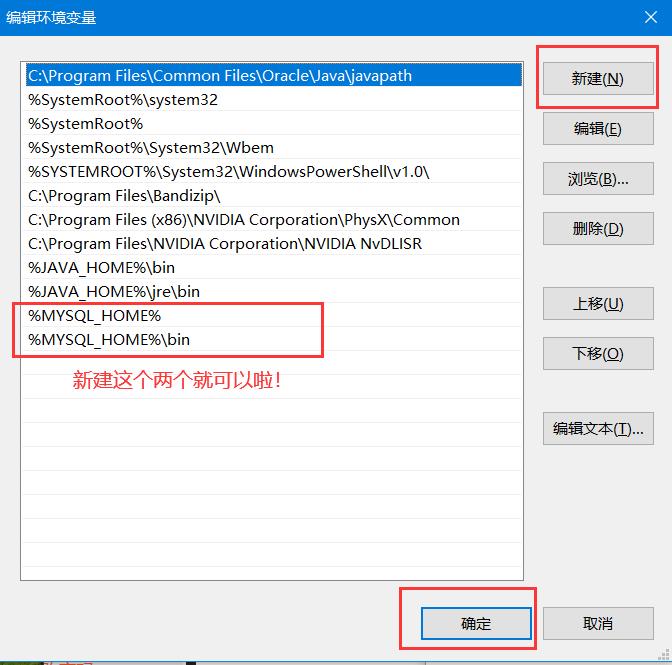
恭喜你成功安装完成mysql!
6、mysql的root密码忘了怎么办
1)使用管理员身份运行CMD,输入命令,以无验证的方式启动mysql
mysqld --console --skip-grant-tables --shared-memory
2)使用管理员身份新开一个cmd,找到配置路径直接进入mysql
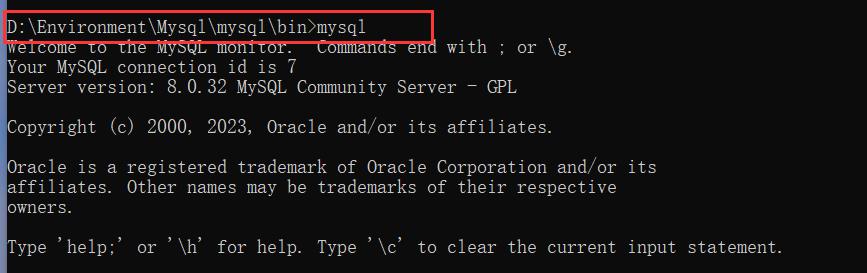
进入之后输入命令刷新权限
flush privileges;
3)修改密码命令
ALTER USER 'root'@'localhost' IDENTIFIED WITH mysql_native_password BY '123456';
Navicat for MySQL免费版安装配置教程(超级详细保姆级)
前面的文章介绍了MySQL的安装教程,有需要的小伙伴们可以看一下这篇文章
MySQL安装配置教程(超级详细、保姆级)
我们在刚开始学习MySQL数据库的时候可以使用DOS平台进行指令操作,但是在实际的开发过程中还是需要使用MySQL图形化软件来提高开发效率,本文介绍的Navicat for MySQL是一套成熟的数据库管理和开发工具,具体的下载、安装配置界面如下文。
一、Navicat for MySQL
二、下载Navicat for MySQL
Navicat for MySQL的下载地址:
链接:https://pan.baidu.com/s/15wXx4qPmh18C6n6WjbaLrA?pwd=7mh6
提取码:7mh6
下载前一定要将所有的杀毒软件关掉,以及电脑自带的防火墙也要关掉!!!
三、安装Navicat for MySQL
1. 点击“下一步”

2. 选中“我同意”,点击“下一步”

3. 可以自定义安装路径,更改完成之后点击“下一步”
一定要记住安装路径,后面Navicat注册机会用到
4. 点击“下一步”


5. 点击“安装”

6. 点击“完成”

四、使用Navicat注册时注册Navicat for MySQL软件
1. 双击运行文件夹中的“Navicat注册机”

2. Navicat注册机的界面如下图

3. 点击“patch”,找到navicat for MySQL安装路径下的.exe

4. 选中“navicat.exe”,点击“打开”

5. 点击“确定”

6. 在Products选择项中选择“MySQL”

7. 点击“Generate”,会在左侧生成密钥

8. 复制此处的密钥

9. 双击运行安装好的Navicat for MySQL软件,点击“注册”

10. 在此处粘贴或输入刚才复制的密钥,点击“激活”

11. 在弹出的弹框中点击“手动激活”

12. 全选复制红框中的请求码

13. 回到注册机,在注册机下方红框中粘贴上面复制的请求码,之后点击“Generate”

14. 返回Navicat for MySQL界面,此时激活码处已经自动填充了激活码,点击“激活”

15. 此时已经提示Navicat已激活,点击“确定”

16. 激活完成,显示永久许可证,点击“确定”

五、检查是否已经激活完成
1. 打开Navicat for MySQL软件,点击帮助 — 注册

2. 激活完成

制作不易,有帮助的话还希望能给个 点赞 支持下,谢谢大家。
以上是关于保姆级mysql8.0.32安装配置教程(windows 64位)以及mysql的root密码忘记怎么办的主要内容,如果未能解决你的问题,请参考以下文章